Taking Screenshots/da: Difference between revisions
No edit summary |
No edit summary |
||
| Line 58: | Line 58: | ||
* [[Special:myLanguage/Spectacle|Spectacle]] | * [[Special:myLanguage/Spectacle|Spectacle]] | ||
[[Category: | [[Category:Bidrag/da]] | ||
Revision as of 12:31, 7 February 2018
Introduktion
Formålet med at offentliggøre skærmbilleder er at introducere nye brugere til, hvordan et program ser ud og virker og give dem en idé om, hvad de kan forvente sig af produktet, når de først har fået det til at køre. Derfor skal skærmbilleder dokumentere almindelig brug af miljøer og programmer, som er tilgængelige for brugere med almindelige hardware-konfigurationer.
Retningslinjer
- Set the interface language to English, unless it's a localized screenshot.
- Preferably, use the default Plasma settings (icons, color scheme, style, window decoration, application settings etc.).
- Preferably, use (Desktop Effects module in System Settings), but don't worry if your graphics card does not support compositing.
- Preferably, use font "Liberation Sans" at 9pt.
- If the screenshot shows parts of the desktop, preferably use the default background of Plasma. Include a margin (around 20 pixels) if possible, to ensure that window shadows don't look cropped.
- Save as a PNG image.
- If you are preparing a localized screenshot, use the same name as the original English one, with the language-code (the same as you will see on the page address) appended. Fx, a Spanish version of dolphin_open.png should get the name dolphin_open_es.png
- If the screenshot is to update an existing one, use exactly the same name so that the update happens automatically (see Update an Image).
Arbejdsgang
I dette eksempel bruges Spectacle, men andre skærmfanger-programmer virker lige så godt.
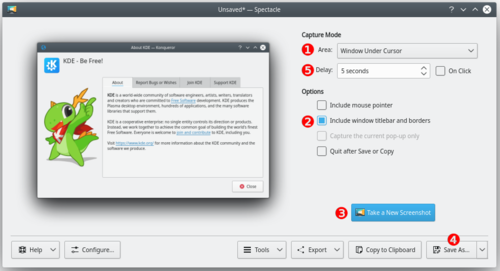
- Start Spectacle
- Vælg en indfangningstilstand (1) blandt følgende:
- Aktuelle skærm (ses kun i et miljø med flere skærme)
- Alt på skærmen indfanges - bruges sædvanligvis til skrivebordsbilleder.
- Fuldskærm
- Dette virker forskelligt afhængigt af, om du har et enkeltskærms- eller flerskærms-miljø. For enkeltskærmsbrugere fanger det alt, hvad der er på skærmen lige nu. I et flerskærms-miljø fanges alle skærmene i et enkelt vindue.
- Vinduet under markøren
- Indholdet at et vindue hørende til et program eller en dialog fanges - bruges sædvanligvis til skærmbilleder af programmer. Sørg helst for, at valgmuligheden Inkludér vinduesdekorationer er valgt (2).
- Firkantet område
- Indfang kun et område, som defineres efterfølgende.
- Klik på (3).
- Fuldskærm
- Aktuelle skærm
- Vinduet under markøren
- Klik hvor som helst på skærmen for at tage billedet.
- Firkantet område
-
- Brug musen til at trække en firkant omkring det område, som skal indfanges (for eksempel omkring et vindue).
- Tast Enter eller dobbeltklik i området for at tage billedet.
- Klik på (4).
- Navigér til den mappe, hvor du vil gemme billedet, giv den et navn (navn.png) og klik på
To upload the image:
- If you are making a new version of an existing image, see Update an Image
- If you are making a new image go to Upload File under Tools in the right margin. That brings you to a page, where you can upload the image file.
Vink og tips
- Tilvalget (5) får Spectacle til at vente det givne tidsrum (angivet i sekunder) før det tager billedet. Dette kan være nyttigt i mange situationer, for eksempel når man vil tage billeder af kontekstmenuer
- Det er ofte nyttigt at have en særlig brugerkonto til at tage billeder, sådan at man sikrer et standardiseret udseende med standardindstillinger.
- Brug i indstillingerne for baggrundsbilledet for at få en hvid baggrund.
